Facultatea USC actuală, personalul și studenții au acces la descărcări gratuite de software Microsoft Office pentru desktop și dispozitive mobile.
Noțiuni de bază
descărcările Microsoft Office sunt disponibile studenților USC actuali. facultatea și personalul prin intermediul portalului Microsoft Office.
descărcarea Software-ului pe PC sau Mac
pentru a descărca software-ul Office pentru PC sau Mac:
- accesați portalul Microsoft Office la portal.office.com/OLS/MySoftware.aspx.,
- dacă nu v-ați conectat la alte servicii de conectare unică USC NetID (SSO) pentru ziua respectivă, va apărea ecranul de conectare Microsoft. Pe acest ecran, introduceți adresa dvs. de e-mail USC completă și faceți clic pe Următorul.
- acest lucru vă va duce la ecranul de conectare USC NetID roșu. Conectați-vă folosind USC NetID numele de utilizator și parola.
- odată conectat, aplicațiile & dispozitive vor apărea. Faceți clic pe butonul Instalare Office pentru a începe descărcarea și instalarea software-ului Office.,

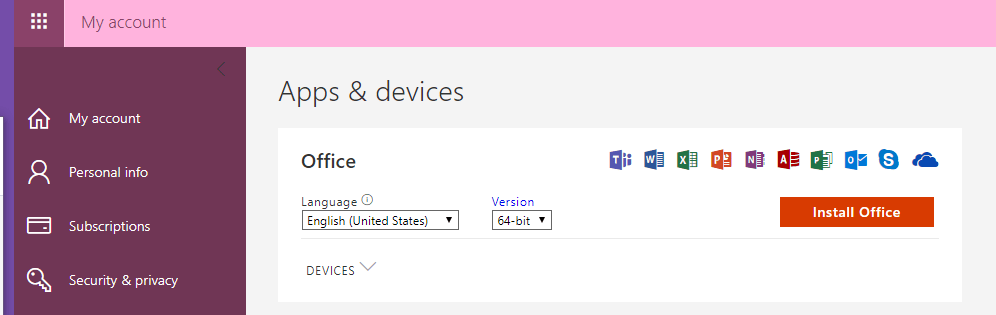
Descărcarea de Software pentru Dispozitivul Dumneavoastră Mobil
De pe desktop sau laptop, computer, urmați instrucțiunile de mai sus pentru a ajunge la Software-ul de pagină și faceți clic pe Telefon & Comprimat în meniul din stânga. Urmați instrucțiunile care apar pe ecran pentru a finaliza procesul de descărcare pentru dispozitivul dvs. Veți fi redirecționat către o pagină a site-ului Microsoft unde veți avea opțiunea de a primi linkul de descărcare pe dispozitivul dvs. mobil prin e-mail sau text., Alegeți una dintre aceste opțiuni și finalizați procesul de descărcare pe dispozitivul dvs. mobil.
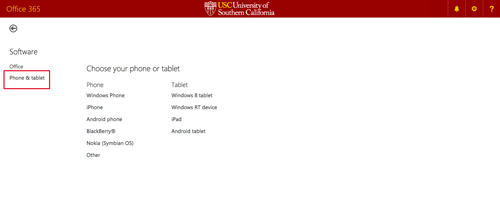
NOTĂ: poate fi direcționat către dispozitivul dvs. app store pentru a finaliza software-ul de Birou procesul de descărcare; cu toate acestea, nu va fi perceput o taxă pentru a descărca.
autentificarea software-ului Office pe Computer sau pe dispozitivul mobil
prima dată când deschideți software-ul după instalare, va trebui să vă autentificați abonamentul., Alegeți opțiunea de conectare la un abonament Office 365 existent (această formulare poate varia în funcție de versiunea software pe care o instalați). Utilizați adresa de e-mail și parola USC NetID pentru a vă conecta și a activa software-ul. Este posibil să vi se solicite periodic să introduceți adresa de e-mail și parola USC NetID pentru a vă autentifica copia desktop a Office.pentru versiunile mobile ale Office, va trebui să descărcați și să autentificați fiecare program (Word, Excel, PowerPoint etc.).) separat folosind adresa de e-mail USC și parola.,dacă întâmpinați dificultăți în conectarea la portalul Microsoft Office, vă rugăm să verificați dacă utilizați un browser acceptat. Pentru o listă de browsere acceptate, consultați pagina Microsoft Office 365 cerințe de sistem. Dacă întâmpinați probleme la instalarea Office prin portalul Microsoft Office, consultați Depanarea instalării Microsoft Office cu site-ul Office 365.pentru asistență suplimentară cu acest serviciu, contactați Centrul de asistență pentru clienți ITS.
Aflați mai multe
Microsoft a produs ghiduri de pornire rapidă pentru software-ul inclus în Office., Aceste tutoriale sunt disponibile la următoarele lins:
- Oficiul pentru Windows Ghiduri de Pornire Rapidă
- Office pentru Mac Ghiduri de Pornire Rapidă
Pentru tutoriale video cu privire la utilizarea Microsoft Office și aplicații Office Mobile, conectați la Linkedin Învățare la itservices.usc.edu/linkedin-learning și a vizualiza clipuri video în următoarele liste de redare:
- Birou 2019 Caracteristici Noi
- Office pentru iPad și iPhone Esențiale de Formare




